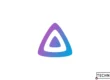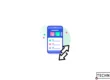Do you speak English? Read the translated article here.

Kipas. Alat kecil yang sangat penting untuk umur laptop Anda.
Meskipun sekarang telah ada komputer yang tidak memiliki kipas, kipas masih memiliki peran yang cukup besar untuk kelangsungan hidup banyak PC. Panas adalah salah satu penyebab umum terjadi kerusakan dalam sistem Anda seperti terjadinya blue screen, mati atau hang secara tiba-tiba, lag, atau bahkan memperpendek umur komponen Anda. Heatsink, atau sirip-sirip besi tipis itu, memang berguna mengurangi panas, namun tidak seefektif kipas biasa.
Namun ya, kipas sangatlah penting. Beberapa minggu yang lalu, Penulis baru saja menyadari bahwa kipas laptopnya telah mati. Bagaimana Penulis menyadarinya? Mudah saja: Tidak ada suara kipas berputar dan suhu laptop Penulis menjadi jauh lebih panas dari biasanya. Jujur saja, Penulis takut dan tidak tahu apa yang harus dilakukan. Penulis tidak ingin membawa laptop tersebut ke pusat perbaikan karena masa garansi telah habis dan Penulis takut membayangkan jumlah uang yang harus dibayar, belum lagi waktu yang terbuang percuma untuk menunggu perbaikan. Untungnya, Penulis bisa membuka panel laptop dan membersihkan debu yang mampet dalam kipas. Meskipun debu telah dibersihkan, Penulis ingin tahu apakah kipas benar-benar telah sembuh. Caranya adalah dengan menggunakan aplikasi kecil bernama HWiNFO untuk sistem ber-OS Windows dan smcFanControl untuk sistem MacOS. Silahkan klik “read more” untuk mengetahui lebih lanjut.
Apa Bedanya?
Oh ya, Penulis sempat lupa. Kedua aplikasi di atas, meskipun keduanya bisa membaca statistik kipas, keduanya sangat-sangat berbeda. smcFanControl hanya kompatibel dengan Mac dan seperti namanya, aplikasi tersebut hanya bisa mengontrol kipas Mac Anda. Sedangkan untuk HWiNFO, aplikasi ini hanya tersedia untuk Windows, dan dapat mendeteksi sebagian besar (atau bahkan semua) hardware yang terpasang pada sistem Anda, termasuk kipas. HWiNFO cakupannya lebih luas, dan bahkan bisa mendapatkan data suhu masing-masing komponen (yang memiliki sensor suhu tentunya). Anda bisa mengunduh smcFanControl di sini dan HWiNFO di sini. Untuk HWiNFO, Anda sebaiknya mengunduh versi yang cocok dengan arsitektur OS Anda: 32bit atau 64bit.
Oke, Saya telah Mengunduhnya. Apa Berikutnya?
Buka saja. Penulis akan membahas smcFanControl terlebih dahulu karena operasionalnya yang lebih mudah. Bukalah file zip yang telah Anda unduh, kemudian bukalah file .dmg yang ada. Terserah apakah Anda ingin meng-copy aplikasi tersebut ke folder Applications Anda. Ketika aplikasi terbuka, seharusnya Anda menyadari ada sesuatu yang baru di menubar atas Mac Anda. Penambahan kecil ini akan memberitahu Anda suhu Mac Anda dan seberapa cepat kipas Anda berputar.
Agak kecil, memang, tapi apakah Anda melihat icon di sebelah Dropbox?
Menurut Penulis, nama masing-masing field sudah cukup jelas. Anda boleh mencoba meningkatkan kecepatan kipas, namun silahkan risiko ditanggung sendiri, karena ada peluang Anda bisa merusak salah satu (atau bahkan semua) kipas Anda. Bagi Penulis, aplikasi ini hanya berguna untuk menunjukkan apakah kipas masih berjalan semestinya, karena jika masih masih berjalan, maka biarkanlah OS dan Apple yang mengatur, karena pasti mereka mengetahui konfigurasi yang paling baik. Selama sistem Anda belum panas sekali, Penulis rasa tidak perlu meningkatkan kecepatan kipasnya. Oh, dan satu hal lagi. Jika pada aplikasi tertulis 0 RPM dan Mac Anda memanas secara tidak wajar, kemungkinan besar kipas Anda telah mati. Dari menubar, Anda dapat memilih untuk menutup aplikasi, memilih konfigurasi kipas yang berbeda atau membuka menu preferences yang berisi pengaturan-pengaturan lebih lanjut. Selain itu, Anda juga bisa membaca dokumentasi atau memberikan donasi pada pengembang aplikasi. Membuka preferences akan memberikan tampilan seperti di bawah ini.

Tampilan pada smcFanControl
Sebagai catatan, Penulis mencoba smcFanControl pada MacBook Pro 15″ dari pertengahan 2012 (mid-2012). Lebih spesifik lagi, model tanpa Retina Display. smcFanControl seharusnya akan kompatibel dengan tipe-tipe Mac terbaru, kecuali MacBook baru yang tipisnya luar biasa itu, yang tidak memiliki kipas sama sekali.
Oke, mari beralih ke Windows. HWiNFO, seperti yang sudah ditulis di atas, jauh lebih fleksibel dibandingkan smcFanControl karena aplikasi ini mampu mengenali kebanyakan (jika tidak semuanya) hardware dan menunjukkan statistik tentang komponen-komponen tersebut. Anggaplah HWiNFO sebagai “Device Manager” dari pihak ke tiga. Baiklah, setelah Anda berhasil menyelesaikan unduhan dan instalasi, bukalah HWiNFO kemudian klik tombol “Run“. HWiNFO akan membutuhkan waktu beberapa detik untuk mengenali hardware Anda. Setelah selesai, akan muncul tampilan seperti di bawah ini.

HWiNFO adalah sebuah device manager pihak ketiga yang lebih fleksibel dan powerful.
Sayangnya, pada tampilan di atas, tidak ada informasi yang berkaitan dengan kipas Anda. Untuk mendapatkan informasi yang lebih mendetil serta suhu perangkat Anda, arahkan mouse Anda ke bagian “Monitoring” dalam menubar kemudian pilih “Sensors“. Lagi, HWiNFO akan memerlukan beberapa detik untuk membaca data sensor perangkat Anda sebelum aplikasi menyajikan tampilan berikut ini untuk Anda. Geserlah ke bawah untuk melihat informasi mengenai kipas Anda.

Sensor lengkap hardware Anda, oleh HWiNFO.
Seperti yang terlihat dari gambar di atas, kipas Penulis berjalan dengan lancara dengan kisaran kecepatan 1.300-1.400 RPM. Beberapa minggu yang lalu, ketika Penulis menyadari kipasnya mati, hanya tertulis 0 RPM. Sayangnya, Penulis pada saat itu sedang panik dan tidak berpikir untuk menulis kejadian tersebut ke dalam blog. Sekarang Anda tahu (dan bisa yakin mengenai) kondisi kipas sistem Anda.
Aplikasi Mendeteksi Kipas Saya Tidak Berputar (0 RPM). Apa yang harus Saya Lakukan?
Sebenarnya ada beberapa faktor yang mendasari hal ini. Pertama-tama, aplikasi ini adalah sebuah perangkat lunak, dimana perannya hanya membaca dan menampilkan data yang disajikan oleh sensor perangkat keras Anda. Apabila Anda memiliki perangkat keras yang sangat baru, ada kemungkinan aplikasi belum mengenali perangkat Anda. Jika pada aplikasi tertulis 0 RPM namun Anda merasakan kipas Anda berputar, maka tenang saja, berarti tidak ada masalah.
Berikutnya, jika pada aplikasi tertulis 0 RPM dan kipas Anda tidak berputar, cobalah lihat apakah debu membuatnya berhenti berputar. Biasanya, debu adalah penyebab utama mengapa kipas berhenti berputar. Anda bisa membawanya ke pusat perbaikan untuk membersihkannya, atau melakukannya sendiri. Tentu saja, masing-masing pilihan ada baik dan buruknya.

Debu terkadang adalah penyebab utama matinya kipas PC Anda.
Terakhir, apabila pada aplikasi tertulis 0 RPM dan kipas Anda tidak berputar dan sistem Anda masih baru, maka bawalah perangkat Anda ke pusat perbaikan terdekat. Pasti ada sesuatu yang salah dengan perangkat Anda. Oh ya, dan sebelum Anda membawanya ke pusat perbaikan, tolong cek apakah perangkat Anda memiliki kipas. Anda tentu tidak mau ditertawakan, bukan? Bagaimana Anda bisa tahu apakah perangkat Anda memiliki kipas? Yah, Google adalah teman terbaik Anda. Biasanya, laptop super tipis seperti ZenBook milik ASUS dan MacBook terbaru milik Apple tidak memiliki kipas. Begitu juga dengan tablet seperti seri Transformer milik ASUS dan seri Iconia milik Acer, mereka tidak memiliki kipas.

Kipas. Alat kecil yang sangat penting untuk umur laptop Anda.
Baiklah, demikianlah artikel ini, Teman-teman. Penulis harap informasi dalam artikel ini dapat berguna bagi Anda agar bisa menjadi lebih kritis ketika membawa laptop Anda ke pusat perbaikan. Seperti biasa, terima kasih telah mampir dan meluangkan waktu untuk membaca. Sampai bertemu di artikel berikutnya! 😀